最终效果

下面是原图

1、复制背景层放到最上面。2.中国水墨画讲究简单干净留白,所以首先用钢笔工具,或是其他工具选取并删除。具体删哪些,自己随意。

2、把红色花,白色花,船分别抠出来。因为2朵花颜色不一样,等下要调色会变化很大,要分开调。船也要分开调。

3、用快速选择工具把白色选中,点选择,修改,扩展1~2个像素。再修改,羽化2个像素。编辑,填充黑色。
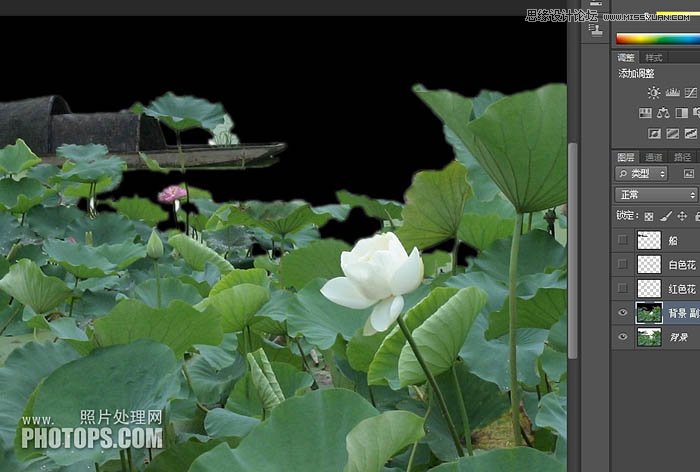
4、取消选区,点图像 调整 渐变映射。
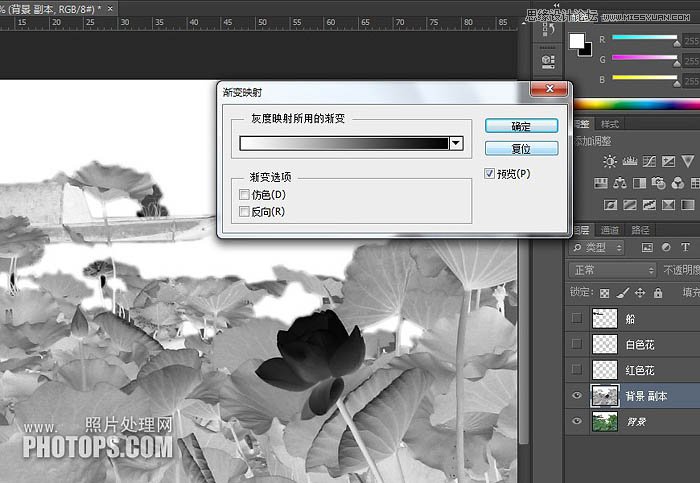
5、点下三角形改变调整颜色。
(本文来源于图老师网站,更多请访问https://m.tulaoshi.com/ps/)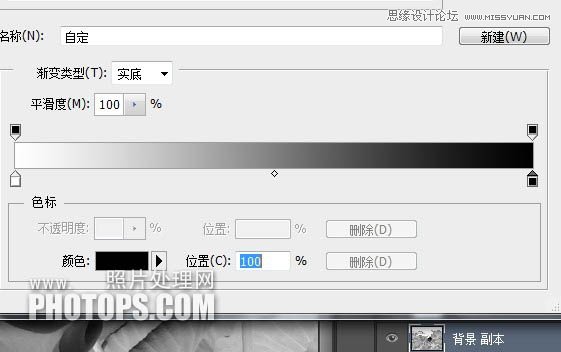
6、确定好颜色,就自动返回上一个界面。点最右边的三角形,按住alt键,多拉出一个三角形往左边拉,使其他灰色本部分加深颜色。也就是上图。
滤镜 滤镜库 画壁描边 喷溅:

7、分别打开红色花,先反相,再渐变映射,重复刚才步骤,再打开白色,重复步骤。打开船,重复步骤。就是在花颜色渐变可以换成红色,船是黑色渐变即可。


8、按ctrl点三个图层,后点e合并图层。点滤镜 滤镜库 花笔描边 喷溅。
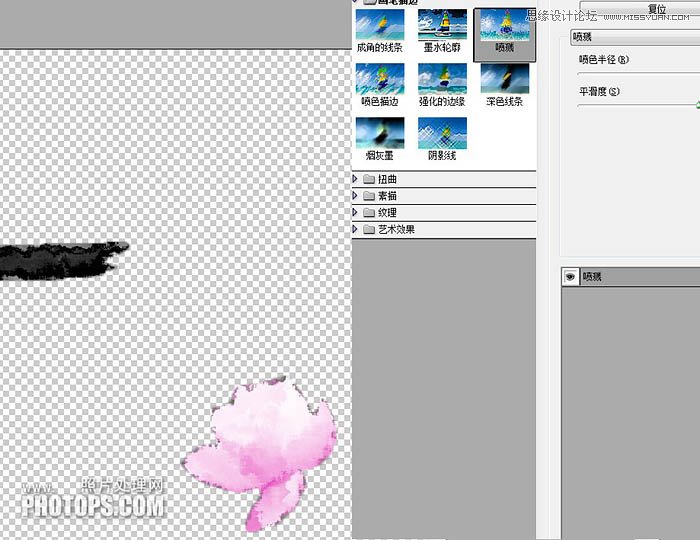
9、再把合并好的图层,再和背景图层合并。
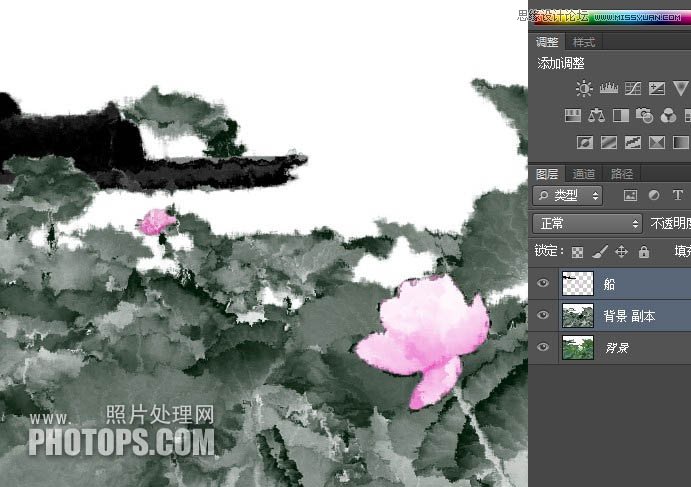
10、合并好后,点图像 调整 照片滤镜。我比较喜欢蓝色,会比较清淡。也用可以黄色,显得古旧。
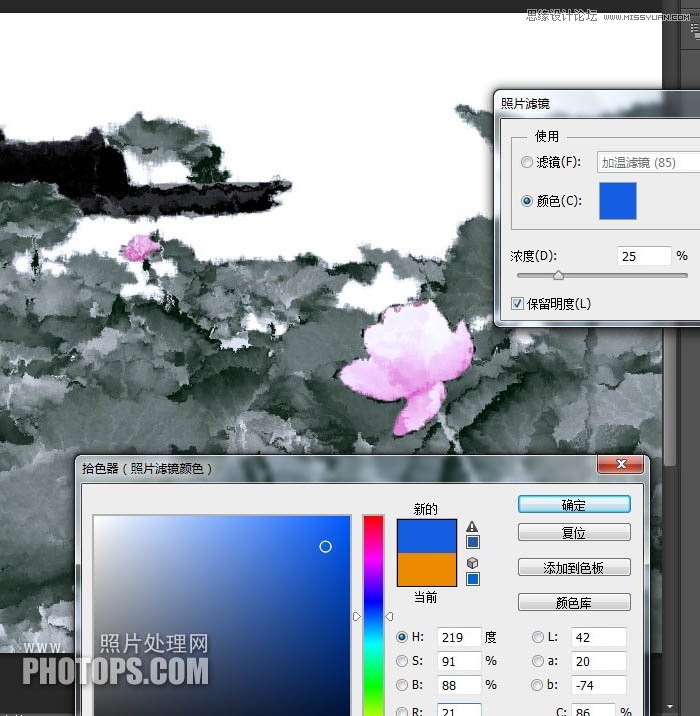
11、最后点滤镜 滤镜库 纹理 画布。

最后可以加些古诗,就更有韵味了。











